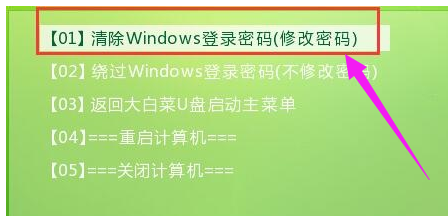win10系统登录账户更改详细教程
时间:2019-02-27
win10登录账户一般都是个人设置的,但也有些账户是装系统自带的,那么怎么更换成自己的登录账户呢?下面来看看win10系统登录账户更改详细教程吧。
win10系统登录账户更改详细教程
1、首先可以直接点击桌面右下角“通知”图标,并直接选择“所有设置”。
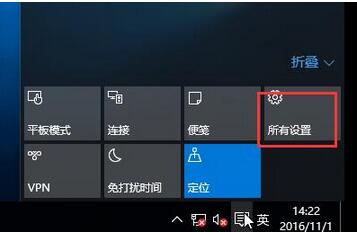
2、然后可以点击“帐户”。
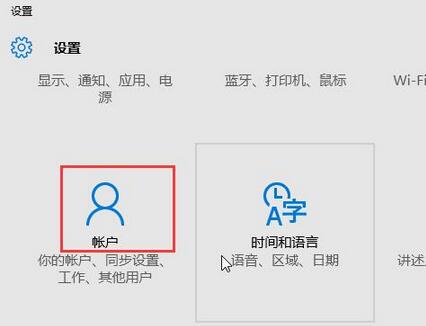
3、接着可以点击“你的帐户”,会看到当前登录方式,要是本地登录的,便会显示改为Microsoft帐户登录,反之会显示改为本地帐户登录。
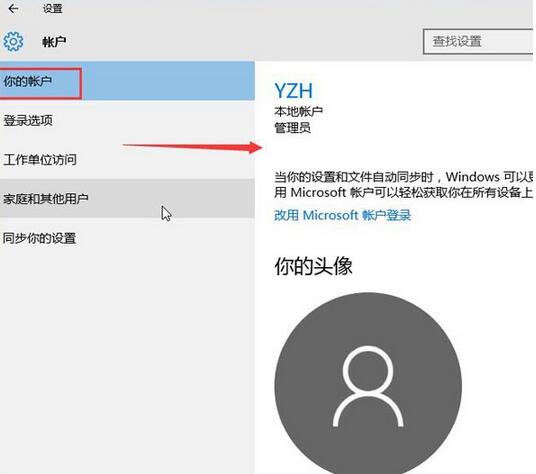
4、最后,可以输入当前使用的帐户的登录密码,并通过验证后,直接设置本地帐户名和密码了,注销电脑,便可以使用本地帐户来登录了。
以上win10系统登录账户更改详细教程的详细内容了,如果给您带来了些许帮助,欢迎关注酷下载哦。
|
win10常见问题汇总 |
||||
| 开机密码设置 | 镜像重装 | 新功能技巧 | 开启自动更新 | |
| wifi不稳定 | win7win10对比 | 18282最新版 | 怎么开热点 | |
| 虚拟机架构 | 苹果装win10 | 安全模式 | 快捷键箭头 | |
| 重置电脑 | 蓝牙打开 | 恢复磁盘清理 | 无法关机 | |
| 输入法禁用 | 突然死机 | 蓝屏错误代码 | 企业版与消费版 | |